很多玩家用N卡驱动自带的录像软件,玩游戏录视频后“分享”功能打不开怎么办呢,下面为大家介绍N卡自带录像软件“分享”打不开解决办法,一起来看看吧。
NVIDIA GeForce Experience是N卡自带的软件优化,驱动更新软件,自带“分享”录屏和显示帧数功能,具体介绍,设置和使用方法见教程:
但目前部分玩家表示N卡这个分享怎么Alt按烂了都打不开!

具体看下面操作步骤:
1. 我的电脑进入以下地址
【C:\Program Files (x86)\NVIDIA Corporation\NVIDIA GeForce Experience】,找到NVIDIA Share,右键点击,打开“属性”
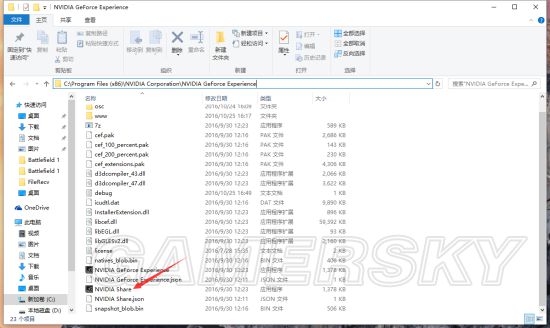
2. 选择“安全”标签,点击“编辑”,每个用户的权限,全部勾选“允许”,挨个勾选。当一只快乐的权限doge,最后点击“应用”,“确定”。
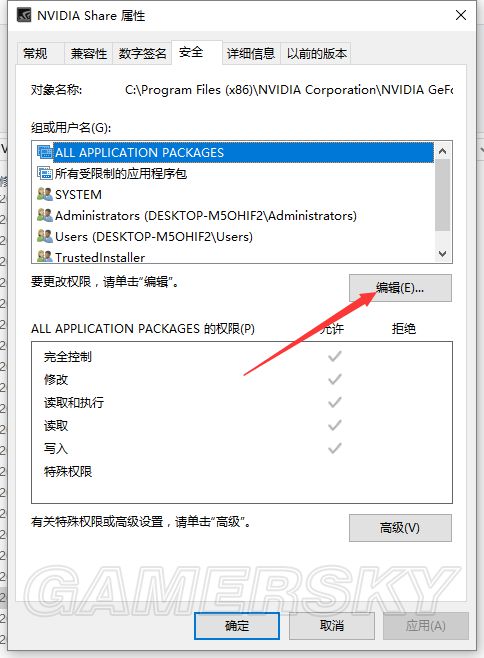
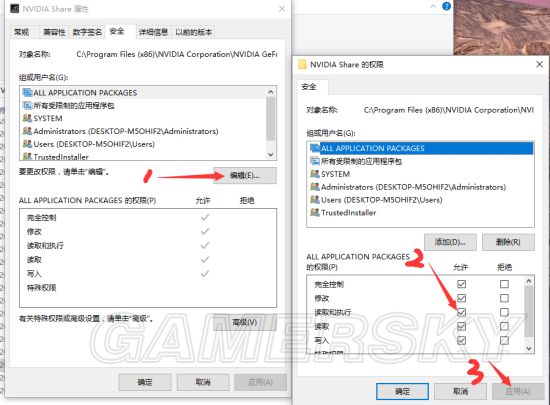
3. 回到“属性”界面,选择第二个标签“兼容性”,如图所示操作。最后确定退出
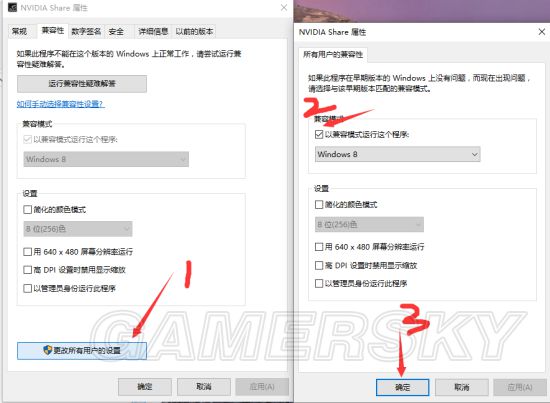
4. 回到NIVDIA GeForce Experience控制面板,重新勾选打开“分享”按钮,Alt+Z即可启动啦
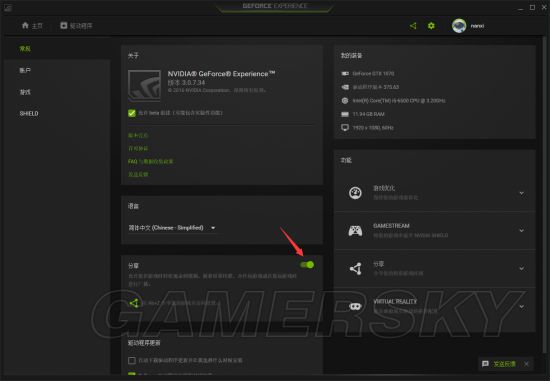
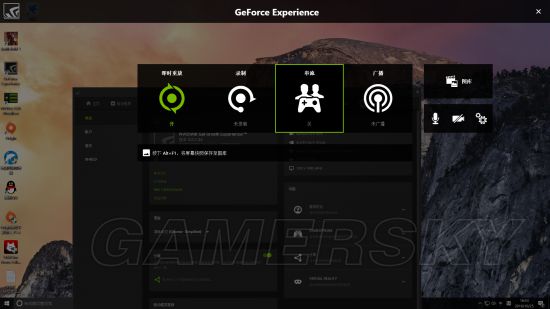
好多表示ALT+Z按不出来,终于解决了
如果依然无法解决请看下网友反馈有效的三个解决方案
1. 软件本身问题。重新下载最新版NVIDIA GeForce Experience即可;
2. 兼容性问题。找到软件启动图标,右键/属性/兼容性/运行兼容性疑难解答;
3. LSP错误原因。修复LSP即可,小白可以用某卫士或某毒霸工具箱里的LSP修复工具。手动清除修复方法见:https://jingyan.baidu.com/article/908080221235e3fd91c80fb6.html,注意如果是Win10则必须管理员权限才能手动清除LSP,进管理员账户方法:右键此电脑(我的电脑)/管理/本地用户合组/用户/右键Administrator/属性/取消勾选“账户已禁用”/确定,然后点开始按钮/点击当前用户头像/切换Administrator用户登录;
4. 服务被停止或无法启动。Win10更新后出现的问题,估计微软更新了服务安全策略。右键此电脑(我的电脑)/管理/服务和应用程序/服务,找到以下四个服务“NVIDIA Display Container LS”,“NVIDIA LocalSystem Container”,“NVIDIA NetworkService Container”,“NVIDIA Telemetry Container”,看看状态那一栏有没有“正在运行”四个字,没有的话右键该服务/启动,如果启动时提示无法访问,则右键/属性/登陆,将“此账户”改选为“本地系统账户”后确定,再次启动服务,然后将四个服务的启动类型全部改为自动。
LZ是前三个方法无效,第四个方法弄好的,前面三个方法也有很多小伙伴测试有效,可能每个人出现的BUG不一样,都尝试一下吧。这四个方法试了都不行的话在下也无能为力了,据说恢复系统后会好。
本文作者为卤小能,转载请注明。
